iOS 12
iPad-gebruikershandleiding
- Welkom
- Nieuw in iOS 12
-
- Uit de sluimerstand halen en ontgrendelen
- Leren werken met basisbewegingen
- Gebaren leren voor modellen met Face ID
- Het beginscherm en apps verkennen
- De instellingen wijzigen
- Een schermfoto maken
- Het volume aanpassen
- De geluiden wijzigen of uitschakelen
- Zoeken
- Het bedieningspaneel gebruiken en aanpassen
- De Vandaag-weergave bekijken en ordenen
- Toegang tot voorzieningen vanuit het toegangsscherm
- Reizen met de iPad
- Schermtijd, toegestaan gebruik en beperkingen instellen
- De iPad synchroniseren met iTunes
- De batterij opladen en controleren
- De betekenis van de statussymbolen
-
- Zoek mijn vrienden
- Je iPhone zoeken
- Meten
-
- iMessage configureren
- Berichten versturen en ontvangen
- Berichten animeren
- Foto's, video's en audio versturen
- iMessage-apps gebruiken
- Animoji en memoji gebruiken
- Een Digital Touch-effect versturen
- Geld versturen en ontvangen met Apple Pay
- Meldingen wijzigen
- Berichten filteren, blokkeren en verwijderen
-
- Foto's en video's bekijken
- Foto's en video's bewerken
- Foto's in albums ordenen
- Zoeken in Foto's
- Foto's en video's delen
- Terugblikken weergeven
- Personen zoeken in Foto's
- Foto's bekijken per locatie
- iCloud-foto's gebruiken
- Foto's delen met Gedeelde albums in iCloud
- Mijn fotostream gebruiken
- Foto's en video's importeren
- Foto's afdrukken
- Aandelen
- Tips
-
- Meegeleverde accessoires bij de iPad
- Bluetooth-apparaten verbinden
- Audio en video naar andere apparaten streamen
- Aansluiten op een tv, projector of monitor
- Audio op meerdere apparaten regelen
- Apple Pencil
- Smart Keyboard en Smart Keyboard Folio gebruiken
- Een Magic Keyboard gebruiken
- AirPrint
- Handoff
- Het universele klembord gebruiken
- Via wifi bellen en gebeld worden
- Instant Hotspot
- Persoonlijke hotspot
- Bestanden uitwisselen met iTunes
-
-
- Aan de slag met toegankelijkheidsvoorzieningen
- Activeringsknoppen voor toegankelijkheid
-
-
- VoiceOver inschakelen en ermee oefenen
- Instellingen voor VoiceOver wijzigen
- VoiceOver-bewegingen
- De iPad bedienen met VoiceOver-bewegingen
- VoiceOver met de rotor bedienen
- Het schermtoetsenbord gebruiken
- Met je vinger schrijven
- VoiceOver bedienen met een Magic Keyboard
- Braille via het scherm invoeren met VoiceOver
- Een brailleleesregel gebruiken
- VoiceOver in apps gebruiken
- Selectie en scherm laten uitspreken, feedback bij typen
- Zoomen
- Vergrootglas
- Weergave-instellingen
- Face ID en aandacht
-
- Begeleide toegang
-
- Belangrijke veiligheidsinformatie
- Belangrijke gebruiksinformatie
- Een app inzoomen om deze schermvullend weer te geven
- Informatie over je iPad opvragen
- Instellingen voor de mobiele verbinding weergeven of wijzigen
- Meer informatie over software en service voor de iPad
- Verklaring van conformiteit (FCC)
- Verklaring van conformiteit ISED Canada
- Informatie over klasse 1 lasers
- Apple en het milieu
- Informatie over gescheiden inzameling en recycling
- Verklaring ENERGY STAR-conformiteit
- Copyright
Zien hoe laat het elders in de wereld is op de iPad
Met de Klok-app ![]() kun je de lokale tijd in verschillende tijdzones over de hele wereld zien.
kun je de lokale tijd in verschillende tijdzones over de hele wereld zien.
Vraag het aan Siri. Zeg iets als: "Hoe laat is het?" of "Hoe laat is het in Londen?" Vragen stellen aan Siri.
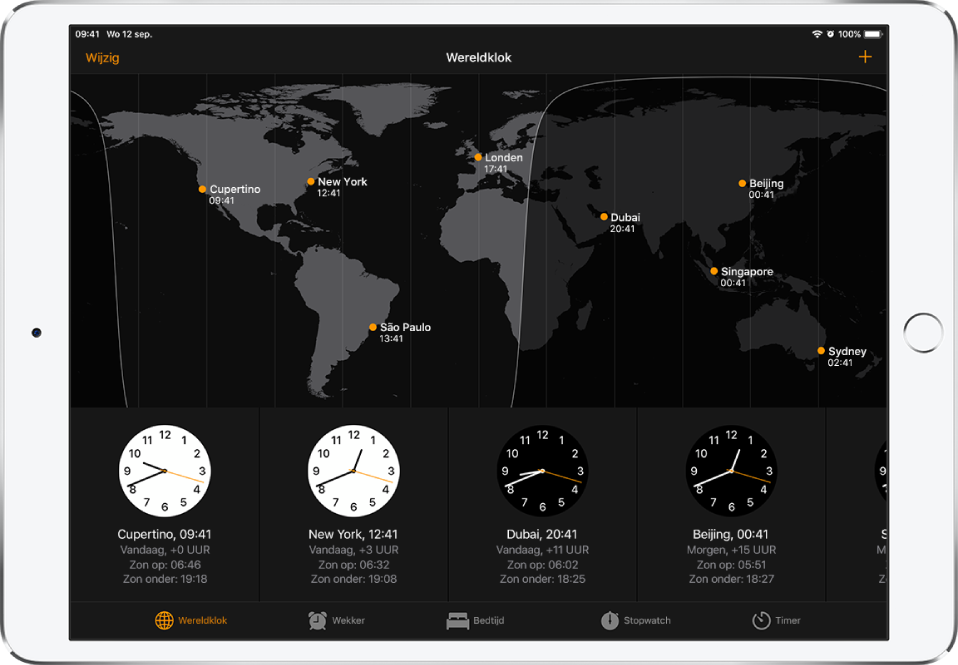
Tik op 'Wereldklok'.
Om je lijst met steden te beheren, tik je op 'Wijzig' en voer je een of meer van de volgende stappen uit:
Een stad toevoegen: Tik op
 en kies een stad.
en kies een stad.Een stad verwijderen: Tik op
 .
.De volgorde van de steden wijzigen: Houd je vinger op een klok en sleep deze naar de gewenste positie.
Hartelijk dank voor uw feedback.